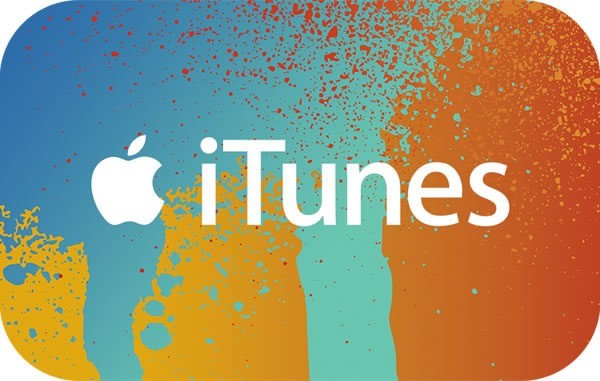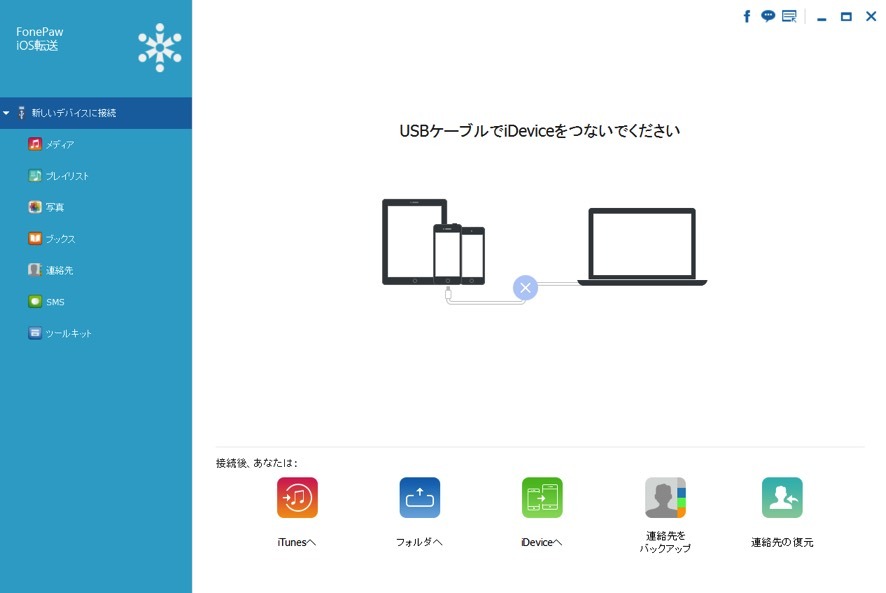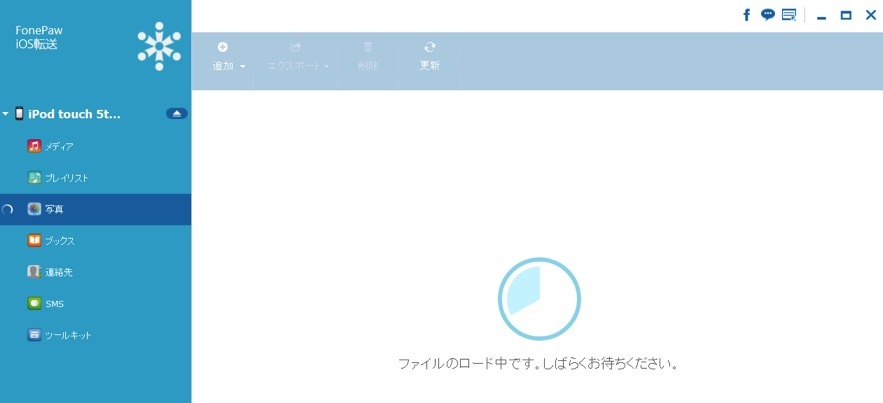僕はいつもAppleが提供しているiTunesに接続してiPhoneなどのデバイスをPCと同期させている。2001年にiTunesが登場して以来、MacだけではなくWindowsも含めて、様々なデバイスをiTunesに接続してきた。
iTunesの同期エラーはよくあることで、たまにではなく頻発する
昔に比べたらだいぶ同期は楽になってきたが、それでも相性や同期させるデータによってエラーを起こすことが未だにある。
僕の場合、外で音楽を聴くためにiPod TouchやiPhoneに音楽を入れているのだが、ある特定の音楽ファイルを同期しようとするとなぜか同期ができないか、同期は完了するがその音楽ファイルだけが入っていないことが度々ある。
また、Macではうまく同期できてもWindowsでは同期できなかったりと様々だ。ある意味、iTunesとPCの同期には切り離せない問題がある。
iTunesは分かりづらい?
僕はiTunesを使い始めてかれこれ10年以上になる。そのせいかiTunesを使うことに慣れてしまって特に不便だと感じることは少ないが、たまに他の同期アプリを使うと、iTunesが「使いづらいなぁ」と思う点がいくつかある。
そこで、ユーザーはiTunesは使いづらいと思っているのかどうかをGoogle先生に聞いてみた。
検索キーワードで「iTunes 分かりづらい」は約567,000件、「iTunes 分かりやすい」は約480,000件。Google検索ではネガティブな内容の方が検索結果が多くなる傾向にあるので「分かりづらい」が多いのは当然だが、それでも半数近くがiTunesの使用に問題を感じていることになる。
iTunesとの同期に四苦八苦している人は一度FonePawのiOS転送を使ってみよう!
FonePawという会社からiOS管理ソフトが出ていることをご存知だろうか。この会社が提供している「FonePaw iOS転送」は、iTunesよりも分かりやすく、使い勝手のいい同期アプリケーションの一つだ。
このソフトを実際に使ってみたのでレビュー記事として紹介する!
特徴は統一感のあるデザインと共通性
このソフトの特徴は一言で言うと、デザインが統一されているため非常に分かりやすい点だ。すべての項目が統一されていることで、どの項目を見ても同じ操作で同期内容を選ぶことができることに加えて、アイコンがAppleの純正アプリと同じアイコンを使っているため直感的な操作で同期が可能だ。
SMSの内容のエクスポートや連絡先の同期もすることができる
この「FonePaw iOS転送」では、7つの項目について同期、管理することが可能だ。同期できる項目については以下のとおりだ。
・メディア(音楽ファイルや映像など)の転送
・プレイリストの編集・転送
・写真の管理
・ブックス(PDF・
・連絡先の同期
・SMSやMMSのバックアップ
・ツールキット(PC内にあるデータから連絡先の復元などが可能)
この中で便利なのは、まずプレイリストの編集・転送の項目だ。iTunesではプレイリストを先に作成してから同期をしなくてはいけないのだが、もう既に同期されている音楽からプレイリストを編集することができる。
あと、SMSやMMSをPCにインポートすることが可能なので、万が一iPhoneを失くしたり、どこかに忘れてしまってもPCにバックアップさえ取っておけば、会話の内容を閲覧することができる。
また、連絡先をPCと同期することが可能で、いつでもバックアップを取ることができるのでグッドだ。
画像の管理が楽
Macでは写真アプリとiPhoneは同期が簡単なので特に不便に感じたことはない。ただ、Windowsとの同期で言えることなのだが、Windowsだと同期したいフォルダを作成してから同期しなくてはいけないので正直めんどくさい。
写真を一括管理するアプリが純正で備わっていないので、どれを同期したらいいのか分からなくなり、同期する気が失せてしまうのだ。
このFonePawの「iOS転送」では、写真のバックアップや同期を簡単に取ることができる。詳しい方法はチュートリアルページで確認してほしいのだが、エクスポートボタンを選択することで自動でPCへのバックアップと同期を行うことができるため、初心者でも簡単にiPhoneの画像を管理することができる。
ただ、少し使いづらい点もなくはない
使いづらい点もある。それは、最初に接続した時、デバイス内のデータを読み込むのに多少時間がかかることだ。一度読み込んでしまえば、さほど遅さを感じることはないのだが、まだ読み込んでいない項目を選択するとどうしても読み込み時間がかかってしまう。僕のノートPCだと大体だが、30秒ほどかかるイメージだ。
あと、写真の同期に関してはスムーズにできることが多いが、たまに処理が遅くなってしまったりと動作が不安定になることがある。一度、僕が同期した時に、同期が完了できず「お待ちください」の状態で止まってしまった。
その時は同期をやめて再同期をするか、終了してもう一度ソフトを起動し直すことで同期することはできた。
それ以外は特に使いづらいと思う点も少なく、iTunesでの同期で困っている方にはいいソフトのように思う。
まずは試用版で試してみよう!
FonePawの提供する「iOS転送」には試用版が用意されている!
FonePaw iOS転送の製品ページで試用版をダウンロードすることができる。まずは試用版を使って実際の使い方を体験してみるといいと思う。
試用版のダウンロードは
・Windows版はこちら
・Mac版はこちら
FonePaw iOS転送の製品ページからソフトをダウンロード後、アプリを開き、使用言語を選択しよう。その後、セットアップウィザートが起動するので、ウィザードの指示通りにアプリの設定を行うことで自動的にインストールが完了する。
詳しい製品情報についてはこちら
対応OSは
Windows版はWindows XP以降
Mac版はOS X 10.7以降
価格はどちらのOSも3,980円